Paint 3d что это за программа и нужна ли она
Paint 3D — это бесплатное приложение для творчества, поставляемое с Windows 10. Оно позволяет создавать творческие проекты с использованием инструментов 2D и 3D. Paint 3D — это обновление давнего программного обеспечения Microsoft Paint, для использования которого не требуется опыта проектирования. Стать 3D-художником легко, настроив существующие 3D-модели из встроенной библиотеки или создав проекты с нуля.
Является ли Paint 3D бесплатным?
Paint 3D — это полностью бесплатная программа от Microsoft. Приложение доступно только в Windows 10 и не будет работать в более старых версиях, таких как Windows 7. Как приложение только для Windows, Paint 3D также недоступно для компьютеров Mac.
Что можно делать в Paint 3D?
Простая, но мощная программа Paint 3D знакомит пользователей с миром 3D-моделирования. Пользователи могут создавать 3D-объекты и даже микшировать модели, созданные другими пользователями Paint 3D. Вы можете добавить 3D-текст и эффекты к своим творениям, прежде чем делиться ими с другими.
Paint3D. Основы работы в программе
Хотя 3D-моделирование может показаться сложным, инструменты Paint 3D не сложны в использовании. У Microsoft есть множество руководств по использованию Paint 3D, которые полезны для начинающих. Приложение даже включает в себя несколько готовых 3D-моделей, которые можно использовать для отработки навыков 3D-моделирования, в том числе для настройки и просмотра под разными углами.
Если вам не хватает творческих идей для более сложного проекта, вы можете работать с готовыми 3D-моделями, доступными на панели Remix 3D. Вы также можете скачать наклейки из сообщества, которые вы можете применить к своей модели для украшения. Когда вы наклеиваете наклейку, она автоматически оборачивает трехмерный объект, а любая краска, которую вы наносите, идеально прилипает к краям вашего творения.
Создание классной индивидуальной 3D-модели не занимает много времени, и этот процесс очень увлекательный. Вы даже можете поделиться своей работой с интернет-сообществом прямо из программы.
Кроме того, вы можете создать любую модель, используя доступные основные 3D-объекты. Вы даже можете дать волю своим творческим инстинктам, нарисовав 3D-каракули, которые на самом деле представляют собой 2D-рисунки, которые вы создаете, добавляете глубины или надуваете, как воздушный шар. Художественные возможности Paint 3D безграничны.
Несмотря на акцент на 3D-моделировании, программа также позволяет создавать уникальные 2D-графики с помощью кистей, фигур, текста и эффектов. В этом отношении он очень похож на своего предшественника, классический MS Paint. Другие приложения для рисования, альтернативные Paint 3D, включают Blender и Sketchup Make. В то же время 3D Builder подходит для просмотра и печати, а не для создания 3D-моделей.
2D-рисунки создаются с помощью таких инструментов, как маркер, каллиграфическое перо, масляная кисть, аэрозольный баллончик и ластик. В зависимости от того, какой инструмент вы решите использовать, вы можете выбрать его цвет, стиль, толщину или непрозрачность, а также добавить различные текстуры. Также легко сделать холст прозрачным, включив переключатель для прозрачного холста.
Хорош ли Paint 3D?
Нам понравилось экспериментировать с различными эффектами, доступными в Paint 3D, для создания забавных произведений искусства.
Одной из замечательных особенностей Paint 3D является то, что его интерфейс хорошо совместим с сенсорным экраном. Хотя пользователям не нужен сенсорный экран или ПК с поддержкой стилуса для работы с Paint 3D, их использование позволяет редактировать и создавать более прямое и органичное ощущение.
Еще одна функция, которая нам понравилась, — это возможность создавать 3D-анимацию. Вы можете сохранять свои анимации в различных форматах, таких как MP4 (видео) и GIF, а также анимировать как 3D-изображения, так и обычные 2D-фотографии.
Учитывая, что Paint 3D предназначен для новичков в области 3D-моделирования, он неизбежно не подойдет тем, у кого больше опыта в дизайне. Однако он не претендует на звание стандартной программы для 3D-дизайна, такой как инструменты редактирования 3D-изображений Adobe Photoshop или AutoCad. Paint 3D больше ориентирован на развлечение, чем на профессиональное творчество.
Увлекательное и доступное приложение для 3D-графики
Хотя это не самая сложная программа для 3D-моделирования, Paint 3D, безусловно, доставляет удовольствие. Его дружественный интерфейс позволяет легко приступить к творческим проектам. С некоторой практикой (и навыками) можно создавать довольно крутые 3D- и 2D-графики.
Создавать анимационные видеоролики о своей работе и делиться ими в Интернете очень просто. Взрослым и детям понравится раскрывать свой творческий потенциал, играя с инструментами и функциями программы.
Paint 3D – это встроенное приложение для творчества, бесплатно поставляемое с Windows 10*. Он разработан, чтобы быть простым, но мощным, позволяя вам создавать профессиональные или забавные творческие проекты, легко комбинируя инструменты 2D и 3D. Самое приятное то, что вам не нужен опыт проектирования — Paint 3D может использовать любой. Доступный интерфейс позволяет легко настраивать существующие 3D-модели из нашей встроенной 3D-библиотеки или создавать 3D-проекты с нуля.
Начало работы: основная навигация в Paint 3D
![]()
- Кисти. Расширьте свои художественные возможности с помощью уникальных ручек и кистей, которые имитируют реальные материалы без беспорядка. Попробуйте прозрачную акварель, которая красиво омывает холст, или масляную живопись настолько реалистично, что вы можете видеть, как краска смазывается. Эти художественные кисти работают как на холсте, так и на 3D-моделях с профессиональными эффектами, такими как полированный металл и матовость, чтобы персонализировать ваши проекты.
- 2D-фигуры. С нашей коллекцией 2D-фигур и инструментом «Линия и кривая» легко рисовать идеальные фигуры. Используйте контрольные круги, чтобы изменить кривизну на нужный угол. Вы также можете нажать «Создать 3D», чтобы превратить фигуру в слой с дополнительными параметрами поворота.
- 3D-фигуры. Есть много способов начать работу в 3D. Используйте готовые формы, чтобы быстро приступить к созданию новой модели, или используйте инструмент 3D-рисунков, чтобы мгновенно превратить ваши 2D-наброски в 3D-модели. Просто обведите дизайн по фотографии или нарисуйте одну свободную руку и наблюдайте, как он мгновенно превращается в 3D-модель. 3D-каракули с острыми краями создают четкие линии, идеально подходящие для рисования звезды. Трехмерный рисунок с плавными краями создает мягкую кривую, идеально подходящую для рисования облака.
- Наклейки. Это уникальный и простой способ добавить текстуру вашим творениям. Используйте этот инструмент, чтобы поэкспериментировать с такими материалами, как дерево или мрамор, или загрузите свою фотографию, чтобы создать наклейку с собственной текстурой. Он мгновенно оборачивает 3D-объекты — никаких предварительных знаний о 3D не требуется! Вы также можете настроить прозрачность стикера.
- Текст: добавьте слова, используя наши параметры 2D- и 3D-текста. 2D-текст привяжет текст к холсту, а 3D-текст позволит вам перемещать его по холсту и вращать в разных направлениях.
- Эффекты: создавайте уникальные настроения, такие как успокаивающий туман или загадочная ночь, изменяя окружающую среду и освещение в своих 3D-сценах. Вы даже можете вращать солнце вокруг светового колеса, чтобы изменить направление освещения.
- Холст. Этот цифровой холст имитирует холст художника. Эта вкладка позволяет изменять размер и управлять размерами, включая отключение 2D-холста, чтобы вы могли свободно создавать свою 3D-модель.
- Волшебный выбор. Простой в использовании инструмент, позволяющий выбрать часть изображения, которую нужно вырезать, и удалить ее с фона. Инструмент мгновенно и почти волшебным образом перенесет ваш выбор на другой слой и интеллектуально автоматически заполнит фон, чтобы скрыть любые пробелы.
- 3D-библиотека**: просмотрите наш огромный каталог с тысячами бесплатных 3D-моделей, которые вы можете редактировать. Выберите из наших заранее подготовленных коллекций, чтобы быстро приступить к работе, или найдите нужную модель на панели инструментов поиска. Одним касанием вы можете мгновенно импортировать 3D-модель в свой проект и сразу же приступить к перекрашиванию и настройке.
- Ползунок истории: вы можете отменить и перемотать все свои действия, это похоже на неограниченную кнопку отмены! Ползунок истории записывает каждое изменение в сцене и позволяет прокручивать время назад. Вы даже можете снять видео процесса проектирования и поделиться им с друзьями, нажав кнопку «Начать запись».
- Режим 3D-просмотра: позволяет перемещаться и просматривать контент под любым углом. Есть также элементы управления, помогающие увеличивать и уменьшать масштаб холста с возможностью ввода точной величины масштаба.
- Смешанная реальность. Эта функция берет вашу 3D-модель из Paint 3D и запускает ее в приложении Mixed Reality Viewer, чтобы вы могли визуализировать 3D-модель в контексте реального мира. Вы можете сфотографировать или записать короткое видео трехмерного объекта, взаимодействующего с вашим миром, и поделиться им с друзьями.
Paint 3D позволяет легко раскрыть свой творческий потенциал и воплотить свои идеи в жизнь. Чтобы проверить эти функции самостоятельно, вы можете начать работу, открыв приложение Paint 3D. Если вы новичок в Paint 3D, ознакомьтесь со всей серией руководств по Paint 3D здесь или ознакомьтесь с дополнительными руководствами по Paint 3D здесь.
*Чтобы получить доступ ко всем новейшим функциям Paint 3D, вам необходимо установить последнее обновление Windows 10 от апреля 2018 года. Чтобы узнать, как получить обновление Windows 10 за апрель 2018 г., ознакомьтесь с этой записью в блоге.
**3D-библиотека доступна на некоторых рынках. Ознакомьтесь с онлайн-библиотекой здесь.
Microsoft Paint 3D — это обновленный редактор изображений. Это автономное, надежное и мощное программное обеспечение с множеством функций и настроек. Приложение было разработано, чтобы помочь начинающим и профессиональным художникам раскрыть свое воображение и творческий потенциал.Следуя примеру своего предшественника, улучшенная версия классического приложения для рисования отличается новым внешним видом. Существует множество инструментов редактирования, кистей и эффектов, которые позволяют пользователям создавать удивительные изображения, эскизы и другие рисунки. Независимо от того, хотите ли вы работать с 3D-моделями или 2D-изображениями, Microsoft Paint 3D станет отличным выбором.
Раскройте свой творческий потенциал с помощью мощного программного обеспечения для редактирования
Как насчет функций?
По сравнению с MyPaint и Canva, программа предлагает широкий спектр функций в обновленном и обновленном пакете. Независимо от вашего уровня навыков, Microsoft Paint 3D позволяет с легкостью создавать 3D- и 2D-модели. Важно отметить, что программа встроена в Windows 10. Поскольку она поддерживается корпорацией Microsoft, команда разработчиков регулярно отправляет обновления, постоянно улучшая набор функций.
Если вы когда-либо работали с классическим приложением для рисования, интерфейс покажется вам знакомым. Вы можете выбрать модели из встроенной библиотеки или начать создавать 3D-проекты с нуля. Существует несколько основных инструментов, таких как 2D-фигуры, наклейки, текстуры, кисти, 3D-фигуры, 2D-текст, цифровое полотно, эффекты 3D-сцены, режим 3D-просмотра, смешанная реальность, ползунок истории и Magic Select. Кроме того, с помощью инструмента 3D-рисунка редактор изображений мгновенно преобразует простой рисунок в 3D-модель.
Улучшенное программное обеспечение для рисования включает некоторые функции совместной работы, упрощающие обмен результатами работы в Интернете. Например, существует солидное сообщество Remix 3D, где вы можете делиться, редактировать или импортировать цифровые работы. Это отличный способ найти вдохновение и просмотреть дизайны других художников. Это также хорошее место, где можно поделиться всем, что касается вашего творческого процесса, и найти советы, рекомендации, информацию и идеи.
Как интерфейс?
Microsoft Paint 3D поставляется с сенсорным интерфейсом. По сравнению с AutoCAD и другими подобными приложениями он выглядит свежим и новым. Хотя для использования программного обеспечения вам не нужен компьютер с пером или сенсорным экраном, использование таких устройств с программой доставляет больше удовольствия. На самом деле, все учебные пособия и ресурсы призывают вас использовать цифровые ручки и стилусы, чтобы максимально использовать возможности рисования.
Для получения идеального мазка программа позволяет быстро переключаться между разными кистями. Таким образом, Microsoft Paint 3D отлично работает на планшетах, где вы в конечном итоге работаете с меньшим экраном, но имеете больше контроля над навигацией. Программное обеспечение хорошо адаптируется к различным устройствам, что делает его идеальным выбором для начинающих.
Когда вы выбираете область на 2D-изображении, становится доступной функция «Волшебный выбор». Он похож на инструмент Magic Wand в Adobe Photoshop и позволяет вырезать объект из фона. После первоначального выбора вы можете точно настроить вывод с помощью инструмента рисования или ластика.
После выпуска некоторые люди критиковали инструмент редактирования изображений за то, что он слишком сложен. Однако Microsoft Paint 3D остается верным своим корням. Простой интерфейс, множество функций и бесплатное использование дают программе новую жизнь. При использовании редактора изображений на ПК с Windows вы не будете разочарованы, и вам действительно понравится визуально привлекательный дизайн и эстетика.
Наш взгляд
Microsoft Paint 3D – мощная программа для рисования и рисования. Программное обеспечение для рисования идеально подходит как для начинающих, так и для профессионалов. Благодаря ряду 3D-инструментов и эффектов программа позволяет разрабатывать потрясающие модели, удобно работая на ПК с ОС Windows. Поскольку это собственное приложение Microsoft, оно не влияет на системные ресурсы.
Стоит ли его скачивать?
Да, безусловно! Microsoft Paint 3D дает вам возможность раскрыть свой творческий потенциал и воображение. Это идеальное решение для ваших творческих потребностей. С помощью этого улучшенного программного обеспечения создавайте потрясающие произведения искусства, делитесь ими в Интернете и черпайте вдохновение в солидном сообществе дизайнеров и художников.
Независимо от того, являетесь ли вы художником или просто хотите попробовать себя в дудле, Paint 3D позволяет легко раскрыть ваш творческий потенциал и воплотить ваши идеи в жизнь. Классическая краска была переосмыслена, с обновленным внешним видом и массой новых кистей и инструментов. А теперь творите в каждом измерении. Создавайте 2D-шедевры или 3D-модели, с которыми можно играть со всех сторон.
Доступно
Описание
Независимо от того, являетесь ли вы художником или просто хотите попробовать себя в дудле, Paint 3D позволяет легко раскрыть ваш творческий потенциал и воплотить ваши идеи в жизнь. Классическая краска была переосмыслена, с обновленным внешним видом и массой новых кистей и инструментов. А теперь творите в каждом измерении. Создавайте 2D-шедевры или 3D-модели, с которыми можно играть со всех сторон.
Источник: kompyuter-gid.ru
Paint 3D для Windows 10 на русском
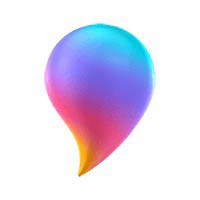
Возможностей данного миниатюрного графического редактора хватит практически для любых нужд среднестатистического пользователя. В нашей статье будет рассказано, как бесплатно скачать и установить Paint 3D на русском языке на компьютер, работающий под управлением операционной системы Windows 10, а в самом конце странички мы подробно расскажем, как пользоваться этой программой.
Описание программы
Paint 3D – это улучшенная версия стандартного графического редактора, применяющегося в прошлых версиях операционных систем от Microsoft. Программа стала более современной, получила дополнительные возможности (с ними вы ознакомитесь ниже), а также симпатичной. Кроме того, расширилась и поддержка форматов.
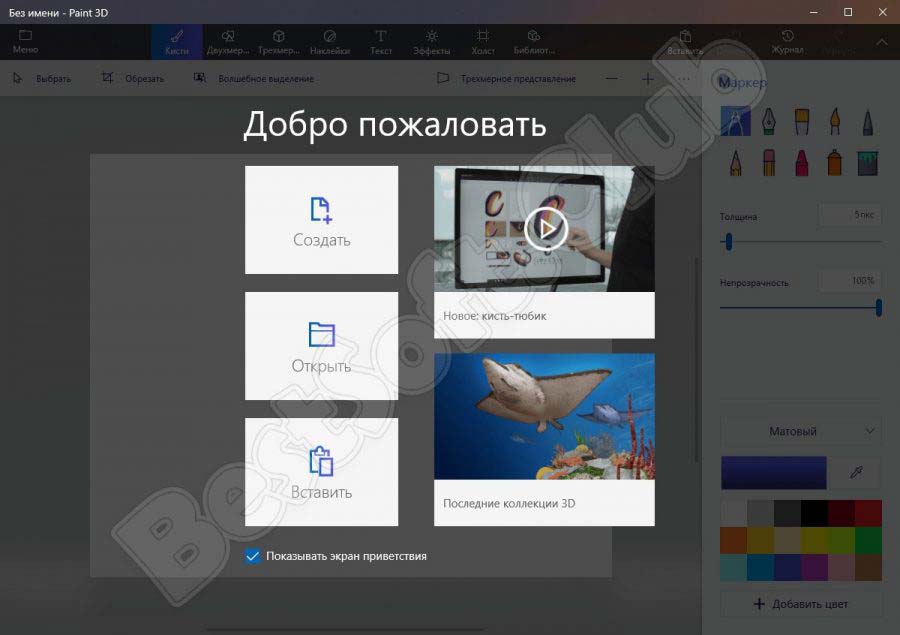
Если сравнивать наше приложение с обычным Paint, можно понять, что это две совершенно разных программы, причем в пользу Paint 3D.
Возможности
Для начала давайте рассмотрим список основных возможностей Paint 3D на Windows 10. Их можно выразить следующим образом:
- Поддержка множества различных форматов. Причем как для импорта, так для экспорта.
- Наличие массы эффектов, которые в два клика можно добавлять на любое изображение или фотографию.
- Подобно тому как это работает в Adobe PhotoShop, программа поддерживает волшебное выделение.
- Присутствуют стандартные инструменты такие как, масштабирование, обрезка, цветокоррекция и так далее.
- Если взглянуть на название Paint 3D, то последняя его часть неоднозначно на что-то намекает. Дело в том, что данный графический редактор поддерживает трехмерное отображение.
- Присутствует большое количество разных кисточек, маркеров, карандашей.
- Любой цвет, который мы выбираем, можно преобразовать в: матовый, глянцевый, металлический или полированный.
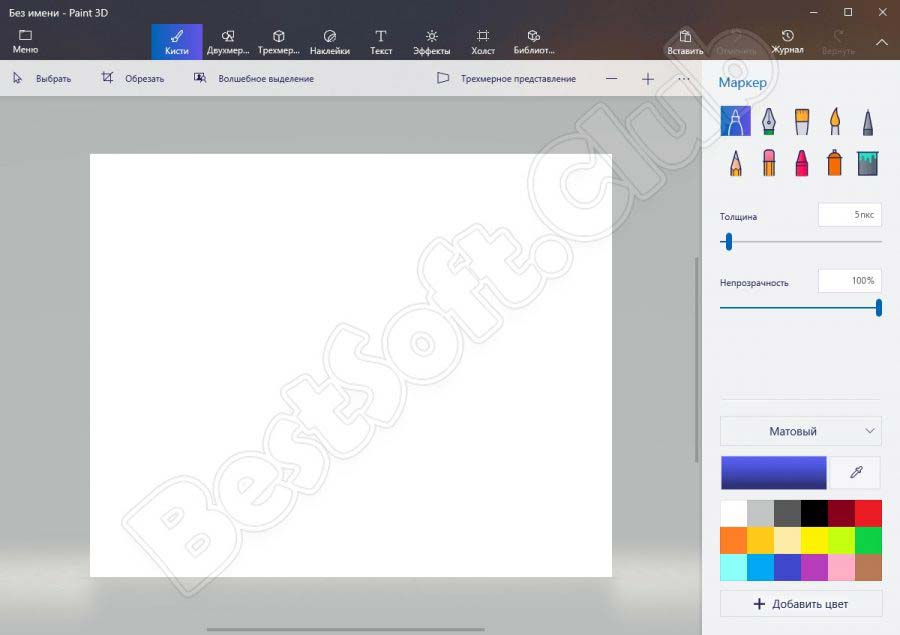
Теперь, когда мы рассмотрели возможности программы, давайте переходить к разбору ее сильных и слабых сторон.
Достоинства и недостатки
Список положительных и отрицательных особенностей Paint 3D для Windows 10 выглядит примерно так.
- полная бесплатность;
- пользовательский интерфейс на 100% переведен на русский язык;
- простота программы способствует быстрому ее освоению;
- поддерживается широкий набор инструментов, который позволяет сделать с картинкой практически все;
- графический редактор является системным приложением, предназначенным специально для Windows 10 и доступным в фирменном магазине;
- отдельно хочется отметить очень низкие системные требования и великолепное быстродействие.
- к минусам можно отнести недостаточное количество функций, которое проигрывают таким редактором, как PhotoShop и так далее.

Но, во-первых, профессиональное программное обеспечение стоит денег, а в нашем случае графический редактор полностью бесплатен. А во-вторых, не каждому нужны все функции, которые вы можете найти в продукте от Adobe.
Как пользоваться
Теперь, когда мы покончили с теоретической частью статьи, давайте рассмотрим, как бесплатно скачать и установить Paint 3D для Windows 10, а затем рассмотрим, как пользоваться данным графическим редактором.
Загрузка и установка
Первое, что нужно сделать это скачать программу для нашего компьютера, работающего под управлением Windows 10. И тут у вас есть сразу два варианта:
- Можно просто прокрутить страничку вниз и при помощи кнопки, которую вы там найдете, загрузить последнюю русскую версию нашей программы. Второй способ предусматривает работу с магазином Microsoft Windows Store (по умолчанию присутствует во всех операционных системах последнего поколения). Запустить этот самый магазин можно, например, воспользовавшись поиском операционной системы.
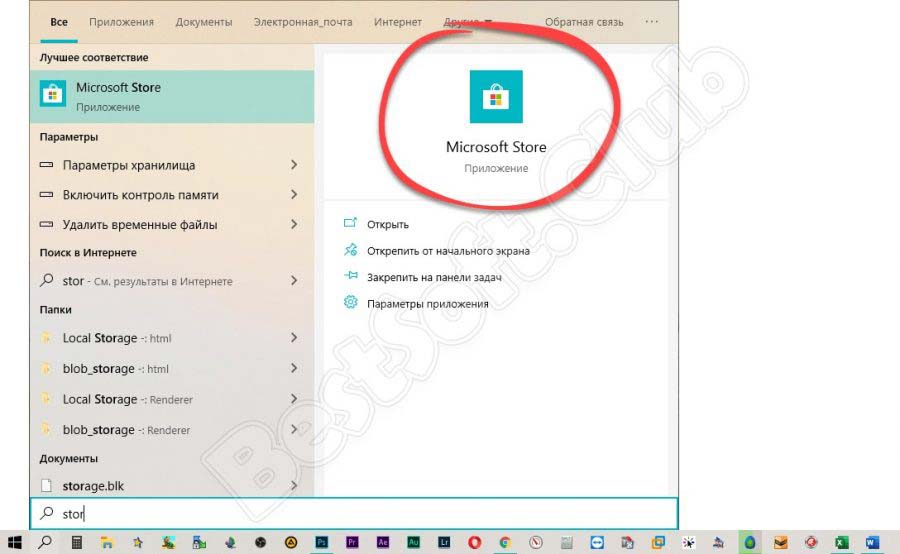
- Когда магазин запустится, кликаем по иконке с изображением увеличительного стекла, расположенной в правом верхнем углу.
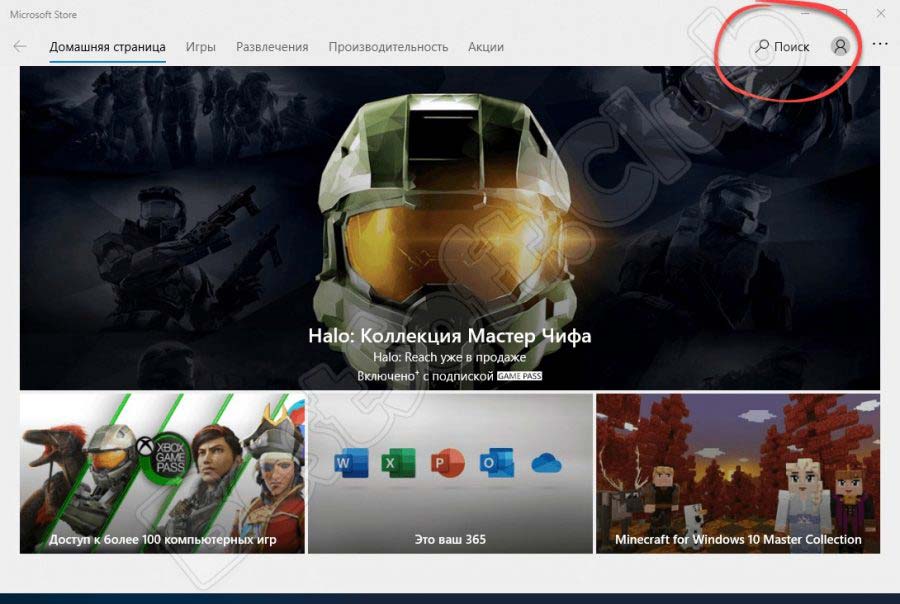
- В открывшейся поисковой строке прописываем название нужного нам приложения и кликаем по результату, появившемуся в поисковой выдаче.
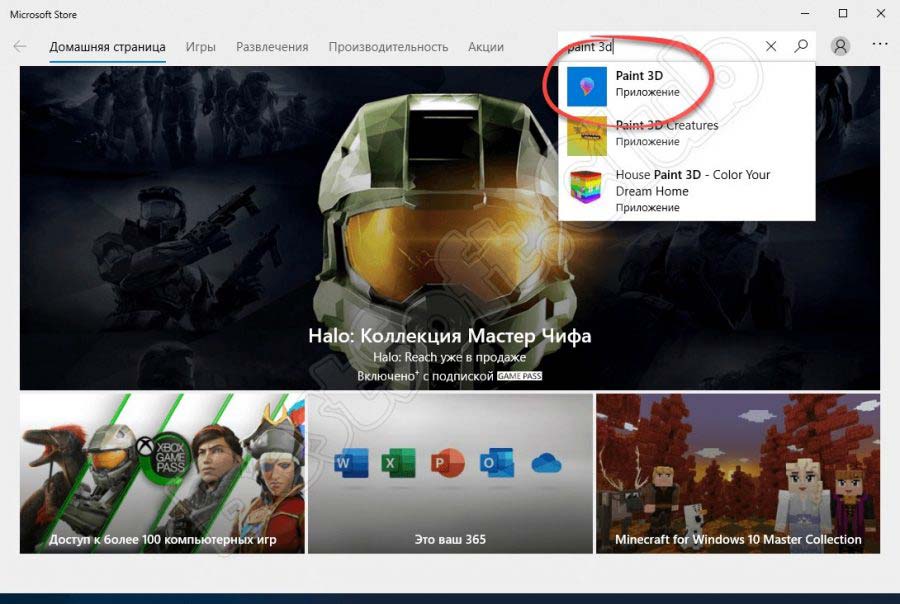
- Далее, все что нам останется сделать, это запустить автоматическую установку Paint 3D для Windows 10. Естественно, дожидаемся ее завершения.
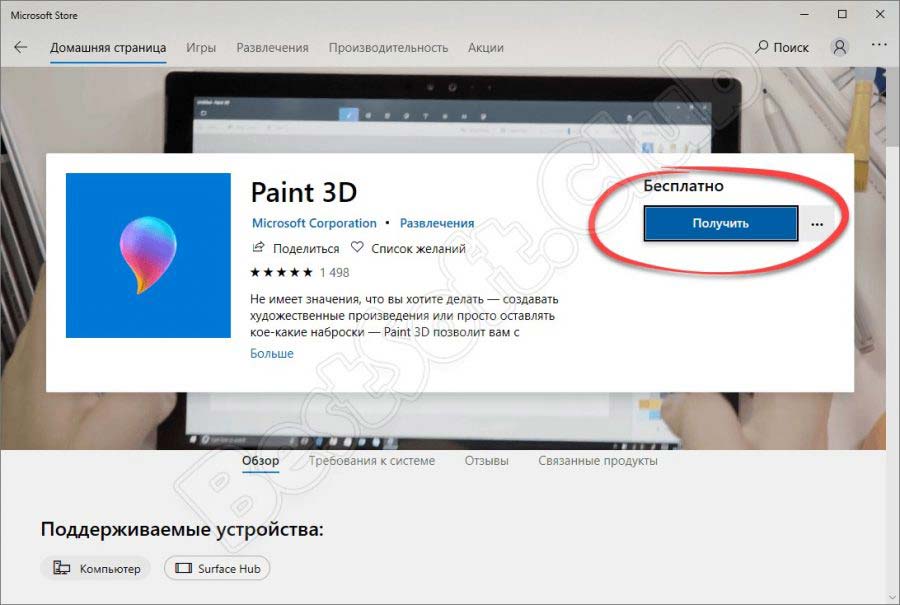
В результате наше приложение будет установлено, и мы сможем перейти к работе с ним. А там, как это делается, поговорим ниже.
Инструкция по работе
Итак, для того чтобы приступить к редактированию картинки в Paint 3D, либо создать новый проект, руководствуемся несложной пошаговой инструкцией:
- Запускаем наше приложение и при помощи главного меню либо создаем новый проект, либо открываем уже существующий проект/изображение.
- Дальше мы можем сделать с нашей картинкой все что угодно. Например, при помощи имеющихся на верхней панели кнопок переключаем изображения в 3D-режим и накладываем все нужные объекты. Это может быть:
- штамп;
- текст;
- различные эффекты;
- новый холст;
- любой объект из обширной библиотеки.
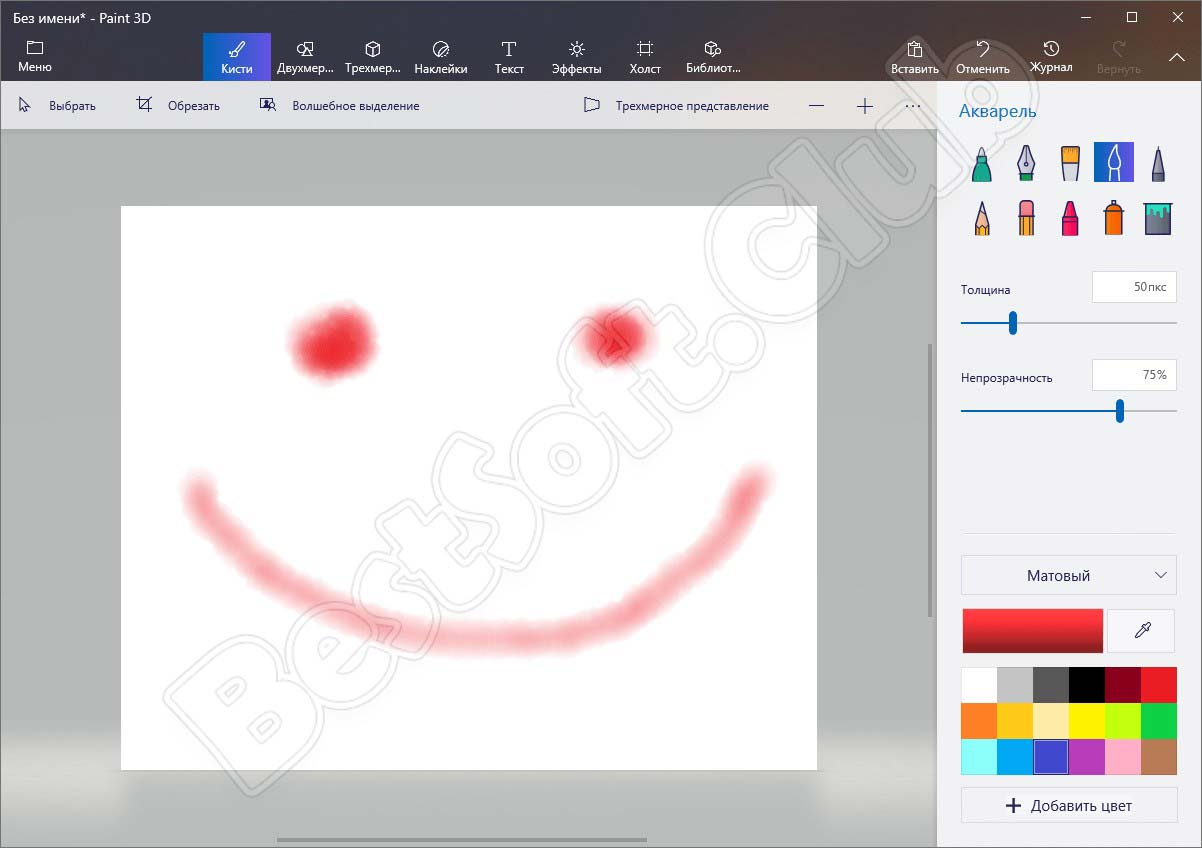
- Когда все нужные изменения будут внесены, мы сможем перейти к экспорту нашего проекта, в котором опять же, поможет главное меню программы.
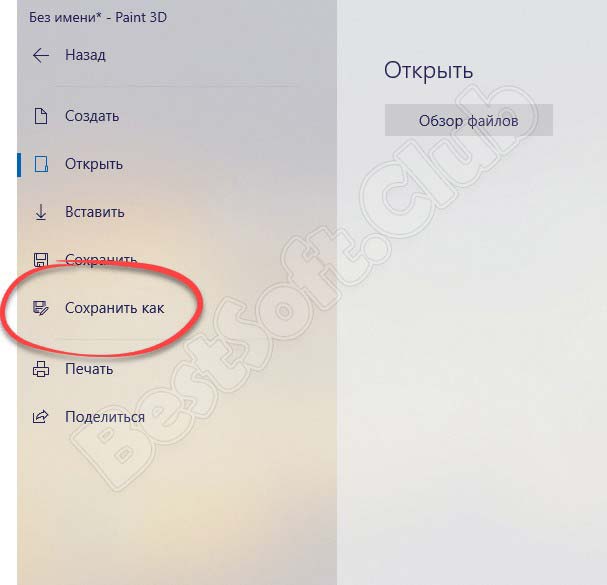
Как видите, ничего сложного в работе с Paint 3D на Windows 10 нет. Несколько минут тренировки сделают ваше мастерство владения данной программой стопроцентным.
Похожие приложения
Для того чтобы работать с изображениями, и при этом использовать 3D-эффекты, мы можем использовать одну из приведенных программ в качестве аналога:
- Sketchup.
- ZBrush.
- Zero Brush.
- Future Paint 3d.
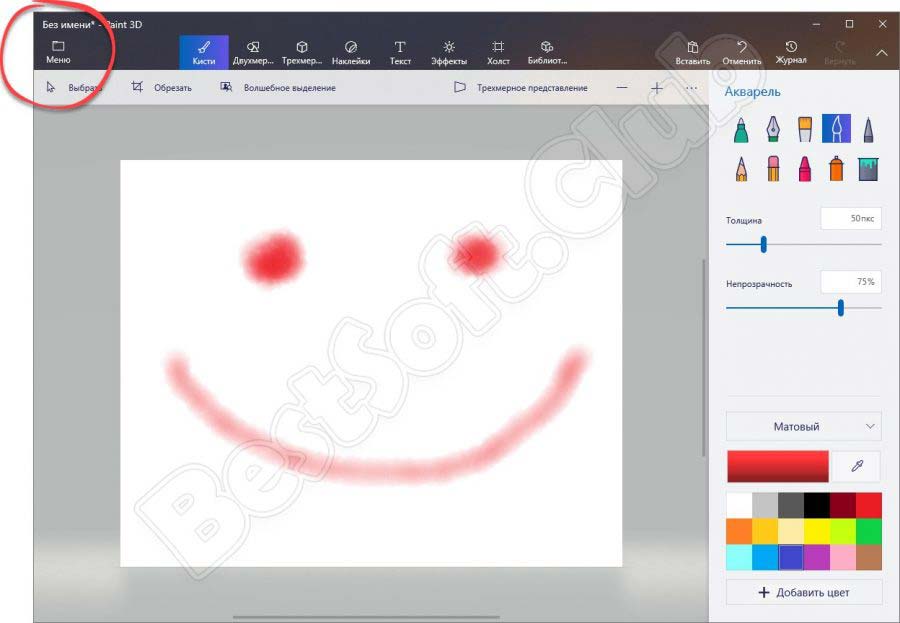
Системные требования
Как мы уже говорили, данное приложение отличается минимальными системными требованиями и может работать на самых старых компьютерах. Однако, список рекомендуемого «железа» мы все-таки озвучим:
- Центральный процессор: x2 1.8 ГГц и выше.
- Оперативная память: от 4 Гб.
- Пространство на жестком диске: от 50 Мб.
- Платформа: Windows 10.
- Графический адаптер: Любой.
- Разрешение экрана: 1280 x 720.
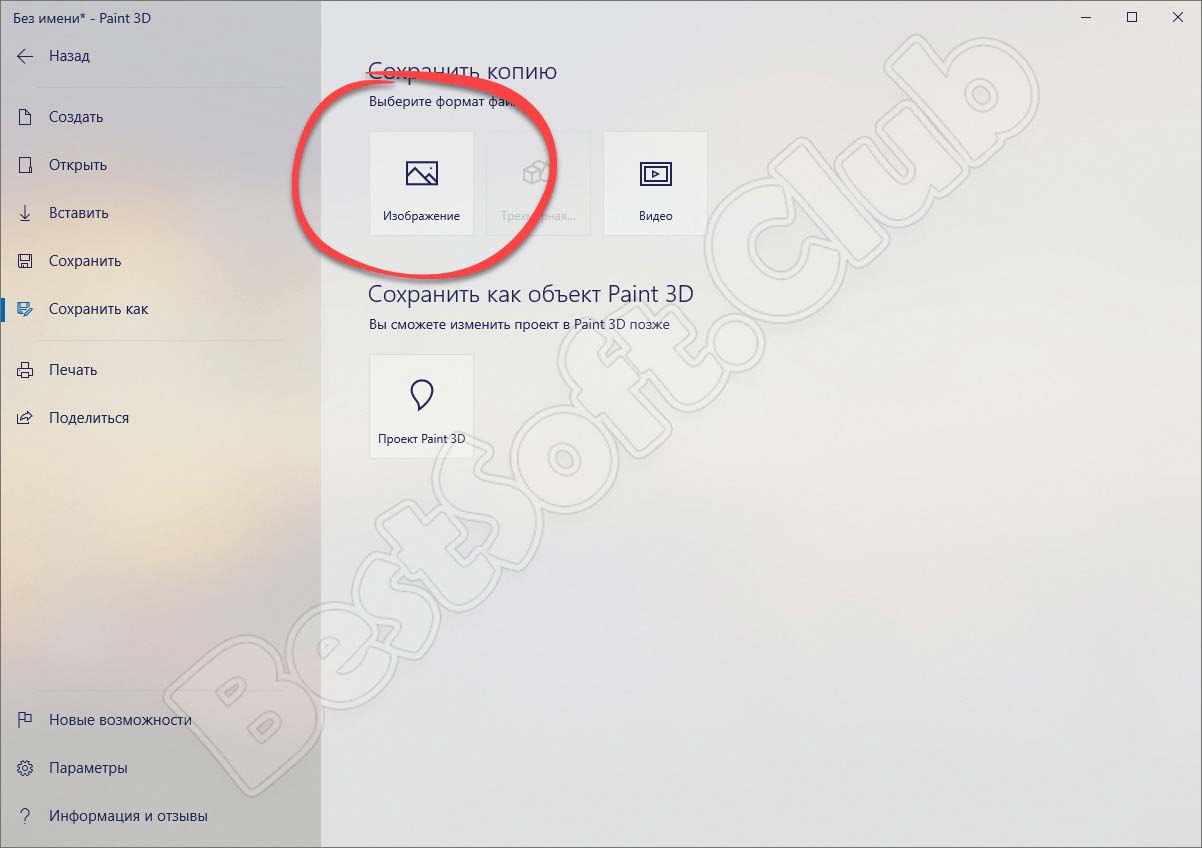
Ключ
Данное приложение является полностью бесплатным и никаких дополнительных действий по поиску серийного номера, кода активации или кряка не требуют.
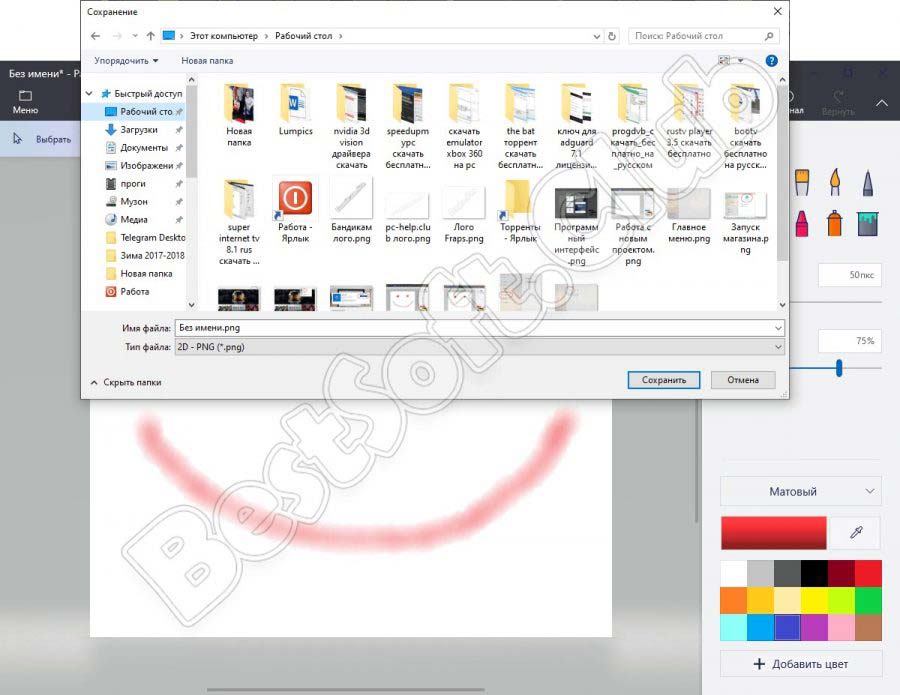
Скачать
По имеющейся они же кнопке вы можете бесплатно скачать последнюю русскую версию Paint 3D для ПК, работающего под управлением Windows 10.
| Разработчик: | Microsoft |
| Год выхода: | 2022 |
| Название: | Paint 3d |
| Платформа: | Windows 10 |
| Язык: | Русский |
| Лицензия: | Бесплатно |
Заключение
Теперь, когда мы рассмотрели описание Paint 3D, научились его бесплатно скачивать и устанавливать, а также разобрались с программой, можем заканчивать свою статью. Если же в результате какие-то вопросы останутся, задавайте их нам, а мы, в свою очередь, обязуемся быстро ответить и помочь в той или иной ситуации.
Источник: bestsoft.club
Paint 3D для Windows 10 на русском
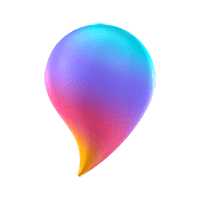
В нашей сегодняшней статье речь пойдет об одном очень интересном графическом редакторе, который работает исключительно под управлением операционной системы Microsoft Windows 10. Программа Paint 3D обладает одной удивительной особенностью, о которой мы расскажем ниже. Ну а в самом конце этой странички вы сможете бесплатно скачать ее последнюю русскую версию для своего компьютера или ноутбука по прямой ссылке или через торрент.
Что это за программа?
Итак, что же особенного в графическом редакторе, который на вид кажется таким простым? Все дело в том, что Paint 3D умеет редактировать обычные двухмерные фотографии, и при этом добавлять на них различные 3D-объекты, которые пользователь берет из имеющейся в этой же программе базы. Мало того, любой двухмерный объект, которым является какая-то картинка, может быть преобразован в 3D-формат и повернут любым удобным образом.
При этом наш графический редактор генерирует красивую тень, что делает общую сцену весьма интересной. Программа обладает и другими возможностями, которых, к слову, совсем немало. О них мы расскажем немного ниже, а также не забудем упомянуть и про список положительных, а также отрицательных особенностей. Но в самом конце для полноты картины предложим просмотреть короткую пошаговую инструкцию, которая расскажет, как пользоваться этим приложением.
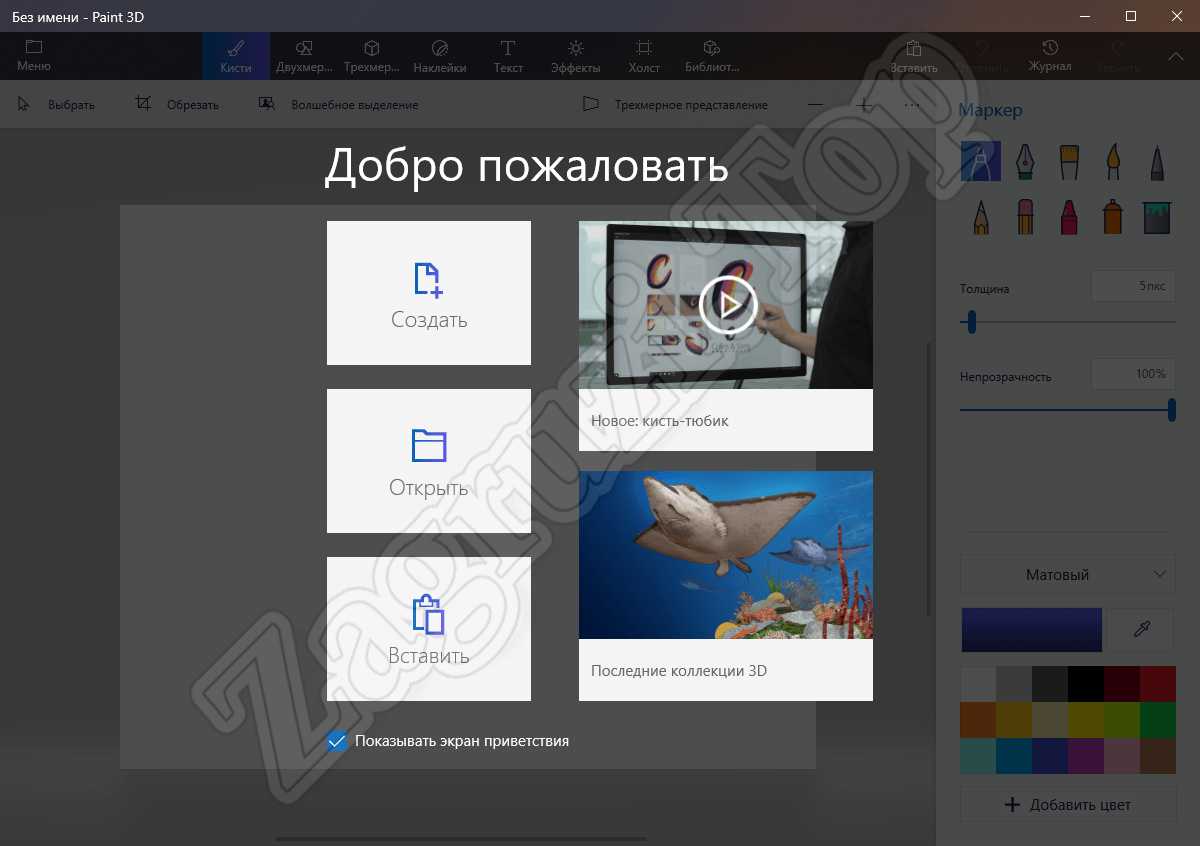
Если вы собираетесь заниматься обработкой фотографий, данный графический редактор не для вас. Он больше подходит для работы с различными логотипами, иконками и так далее.
Возможности Paint 3D
Итак, давайте рассмотрим, что умеет наша программа. Если вы установите графический редактор на свою Windows 10, сможете делать следующее:
- Поддерживаются различные графические форматы, которые мы используем не только для импорта картинок, но и для сохранения готового результата.
- Программа позволяет накладывать на наше двухмерное изображение множество эффектов, которые присутствуют в широкой базе.
- Также тут есть обширный набор штампов, которые мы всего два клика можем накладывать на любую область своего изображения.
- Естественно, никуда не делись стандартные инструменты, присущие любому графическому редактору.
- Но самым интересным моментом, которым может похвастаться наше приложение, является преобразование обычного двухмерного изображения в 3D-объект.
- Но и это еще не все, переведя картинку в объемную модель, мы можем добавить к ней различные фигурки, которые находятся здесь же, во второй базе.
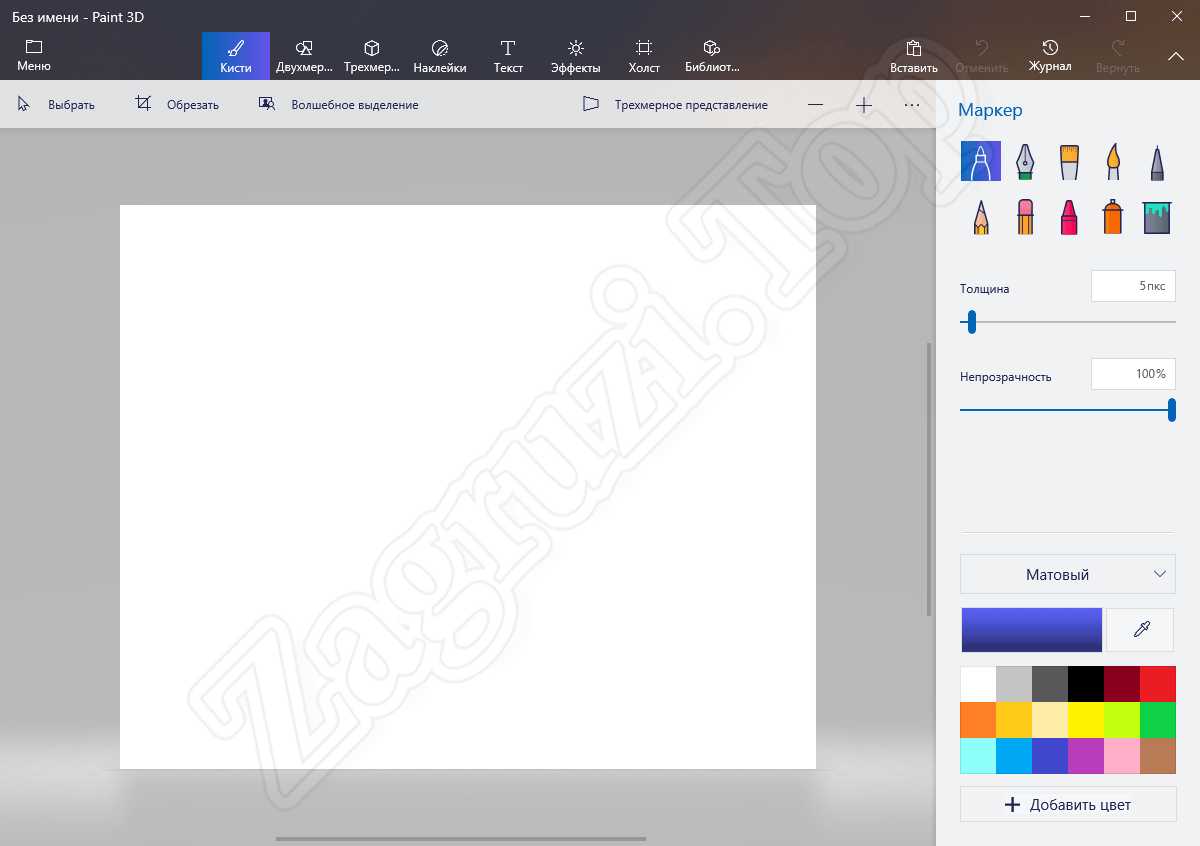
Рассказывать о возможностях данной программы можно бесконечно. Но вместо того, чтобы нам об этом писать, а вам читать, давайте лучше переходить к практике, и смотреть, какими сильными и слабыми сторонами обладает Paint 3D.
Достоинства и недостатки
Итак, программа, о которой мы сегодня говорим, как и другой софт, имеет свои положительные и отрицательные особенности.
- во-первых, наш графический редактор полностью бесплатен;
- во-вторых, пользовательский интерфейс русифицирован на 100%, что делают работу с приложением очень простой;
- великолепное быстродействие при минимальных системных требованиях только улучшает впечатление о ПО;
- Простота установки.
- Как мы уже говорили, данная программа не подойдет для тех из вас, кто хочет заниматься цветокоррекцией, обработкой снимков, или просто улучшением каких-то картинок.
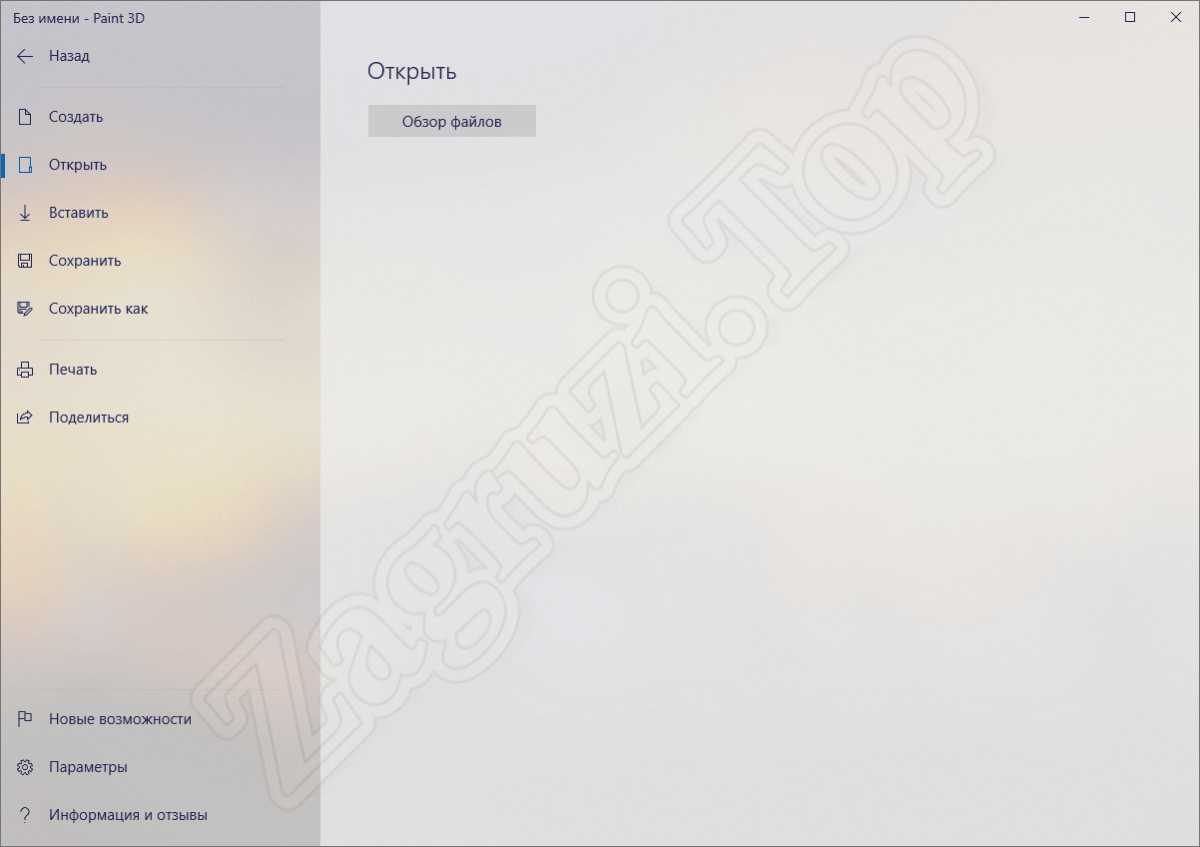
Зато если говорить о простых презентациях, то тут равных Paint 3D нет.
Как пользоваться
Теперь давайте переходить к делу и разбираться, как пользоваться графическим редактором, о котором мы так много сегодня говорим.
Скачиваем программу
Изначально нам нужно скачать и установить Paint 3D на наш компьютер, работающий под управлением Windows 10. Для этого делаем так:
- Либо прокручиваем данную страничку вниз и жмем кнопку, которая там находится, либо воспользуемся магазином Microsoft Windows Store (последний есть в любой «Десятке»). Кстати, запустить магазин приложений можно, воспользовавшись поиском операционной системы.
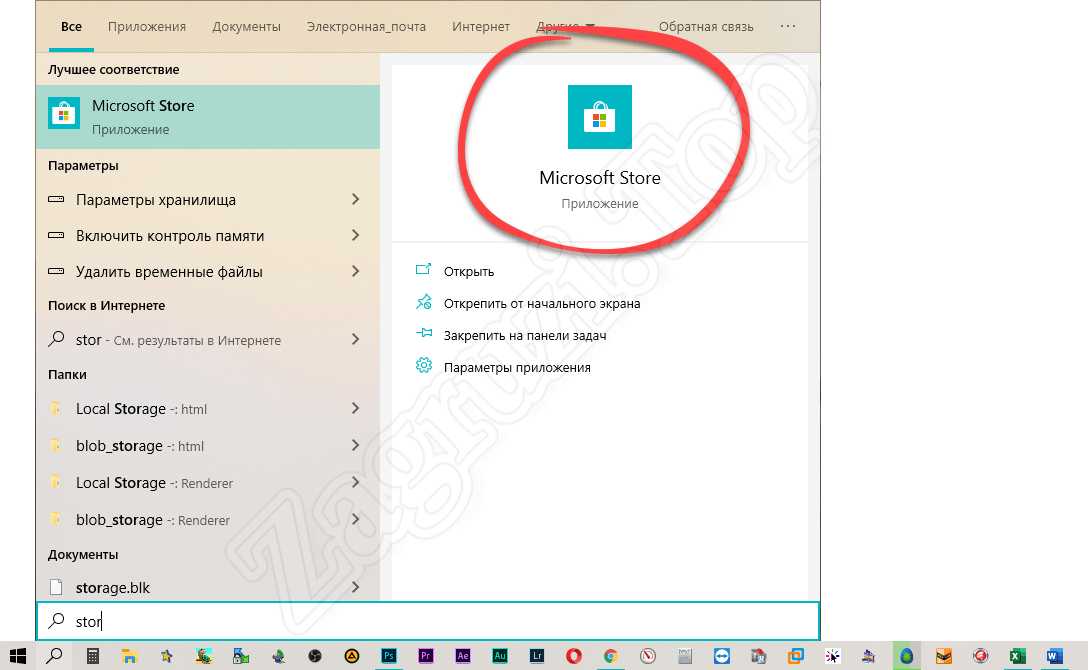
- Теперь нам необходимо воспользоваться инструментом для поиска нашей программы. Для этого достаточно кликнуть по иконке, обозначенной на скриншоте.
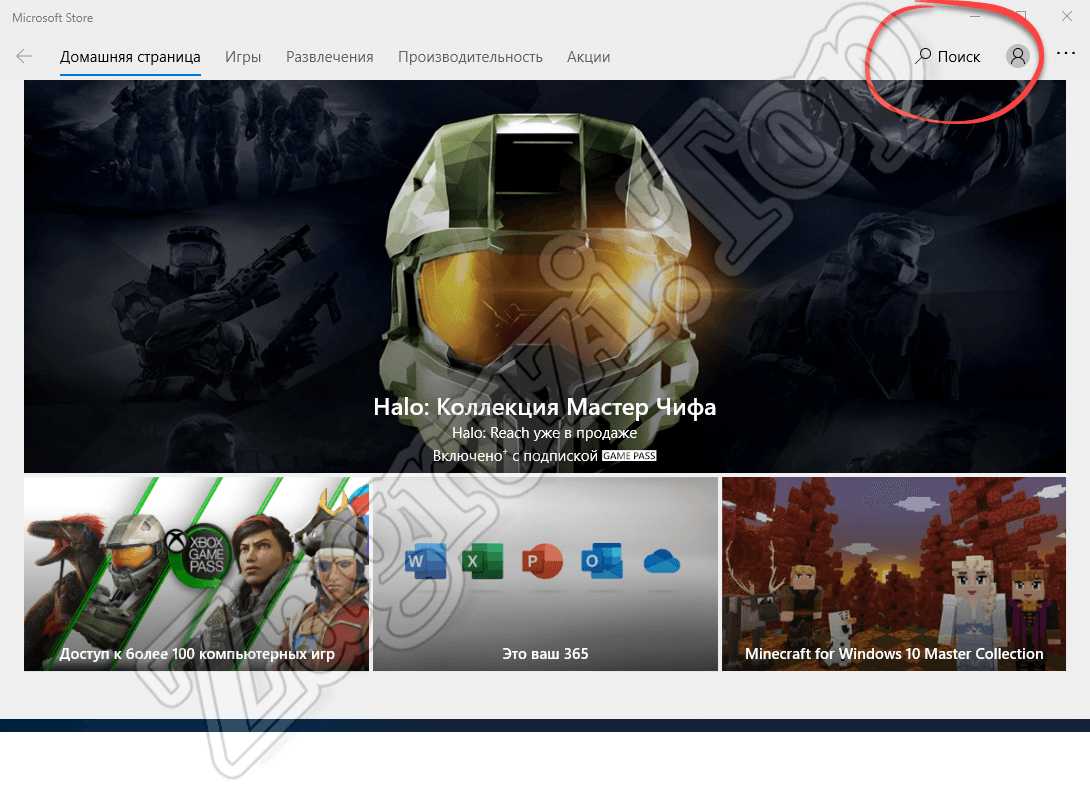
- Давайте найдем Paint 3D, введя название в поисковую строку, а потом кликнув по нужному результату.
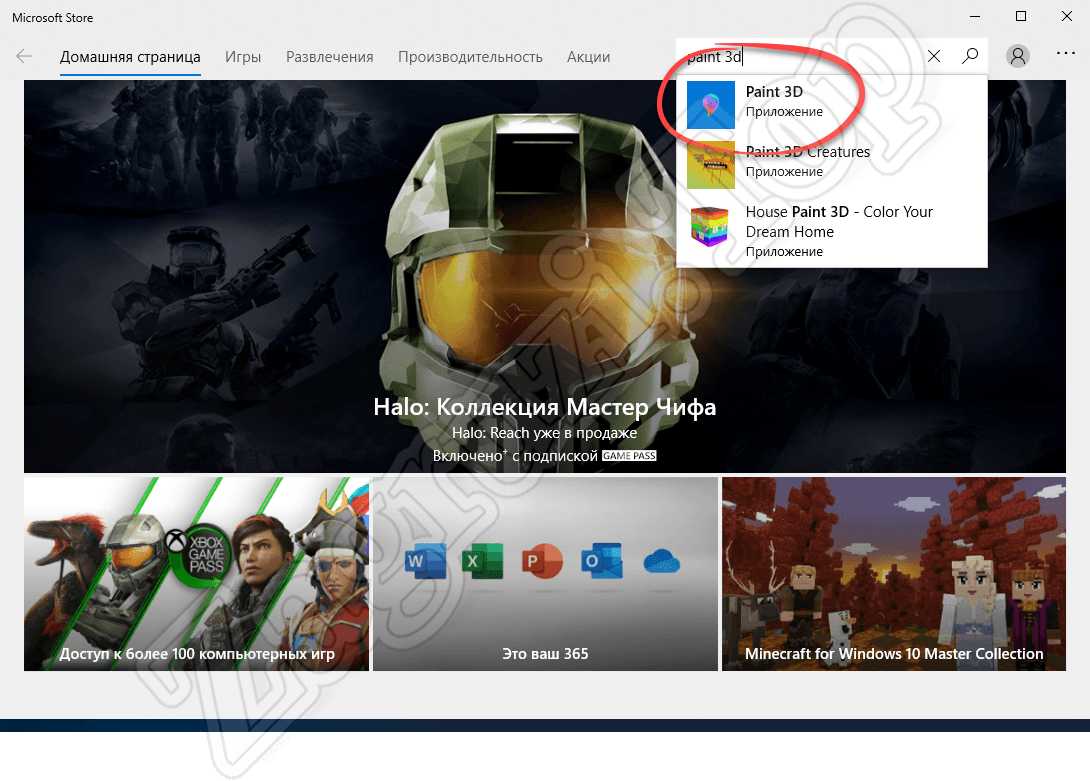
- Осталось только скачать программу для Windows 10.
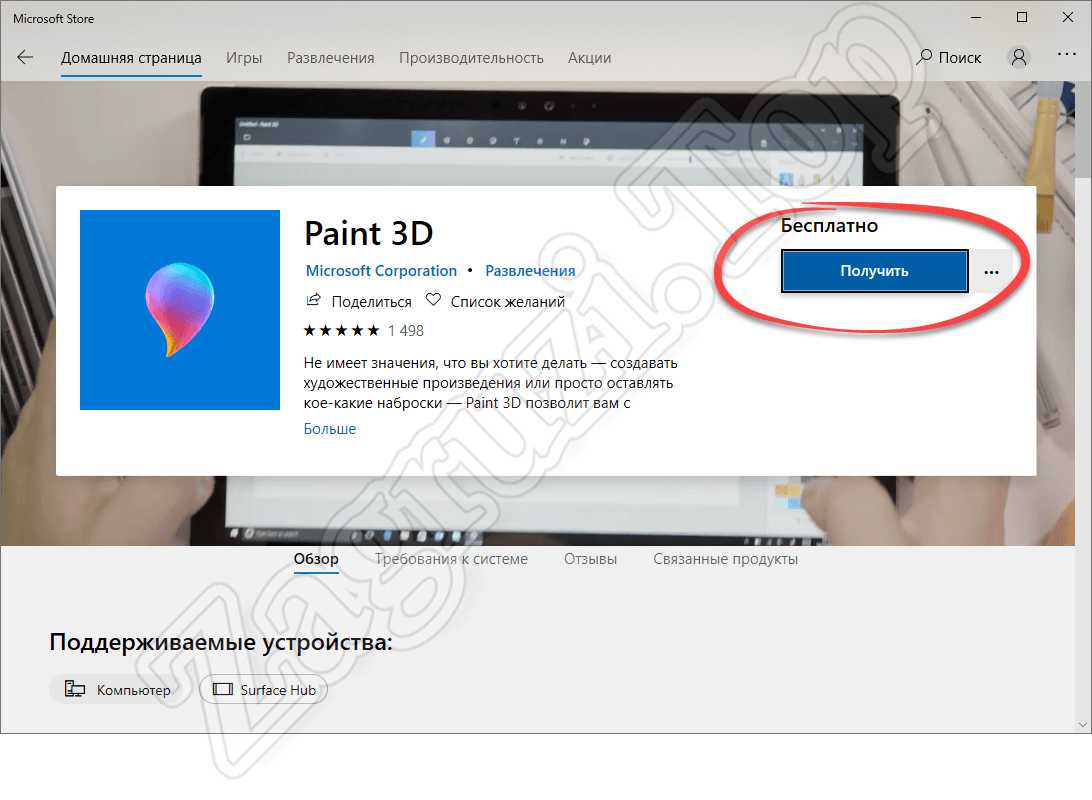
Теперь, когда мы бесплатно скачали и установили приложение, давайте рассмотрим, как с ним работать.
Как пользоваться
Для того чтобы создавать презентации, логотипы, редактировать другие изображения в Paint 3D, нам нужно работать по следующему общему алгоритму:
- Сначала открываем программу, и, воспользовавшись ее главным меню, загружаем картинку, с которой будем работать.
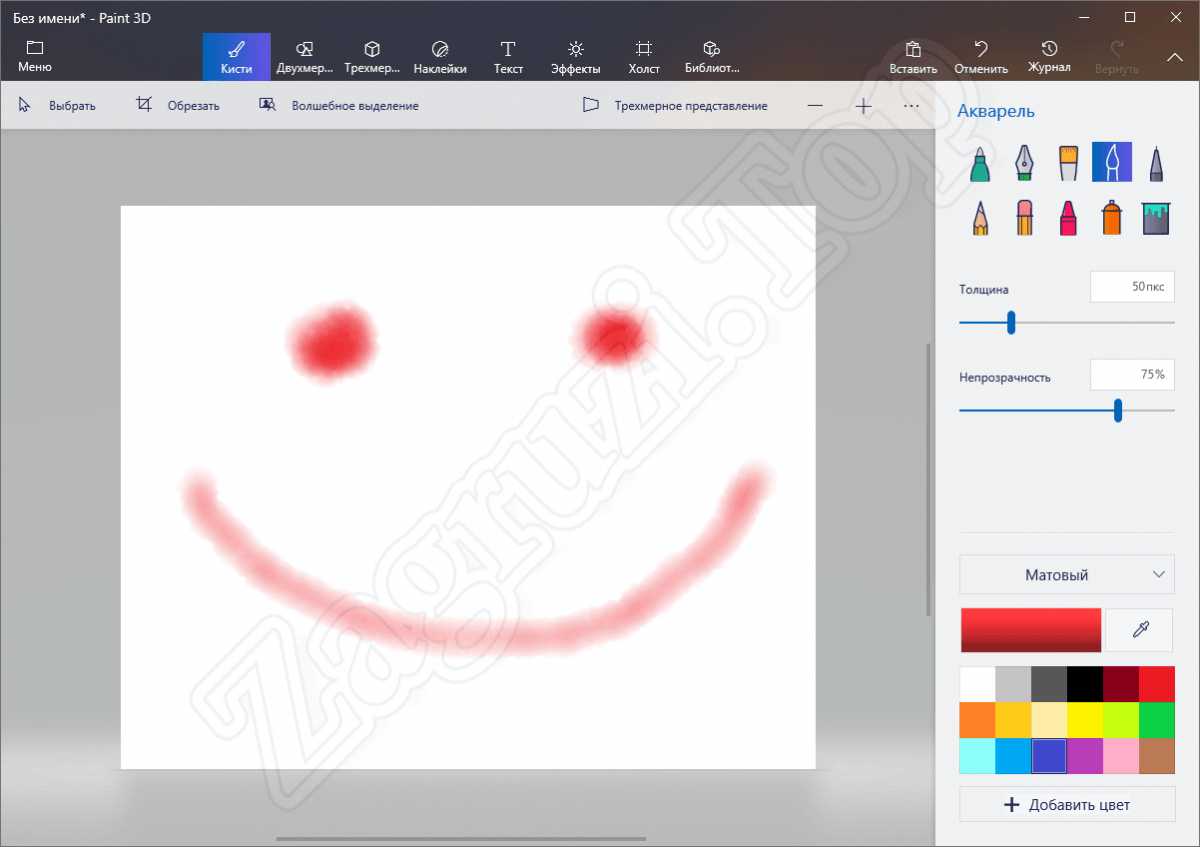
- После этого, собственно, вносим необходимые изменения. Нужно аккуратно обрезать изображение, подогнав его под требуемый формат. Далее, при необходимости преобразуем нашу картинку в 3D-формат.
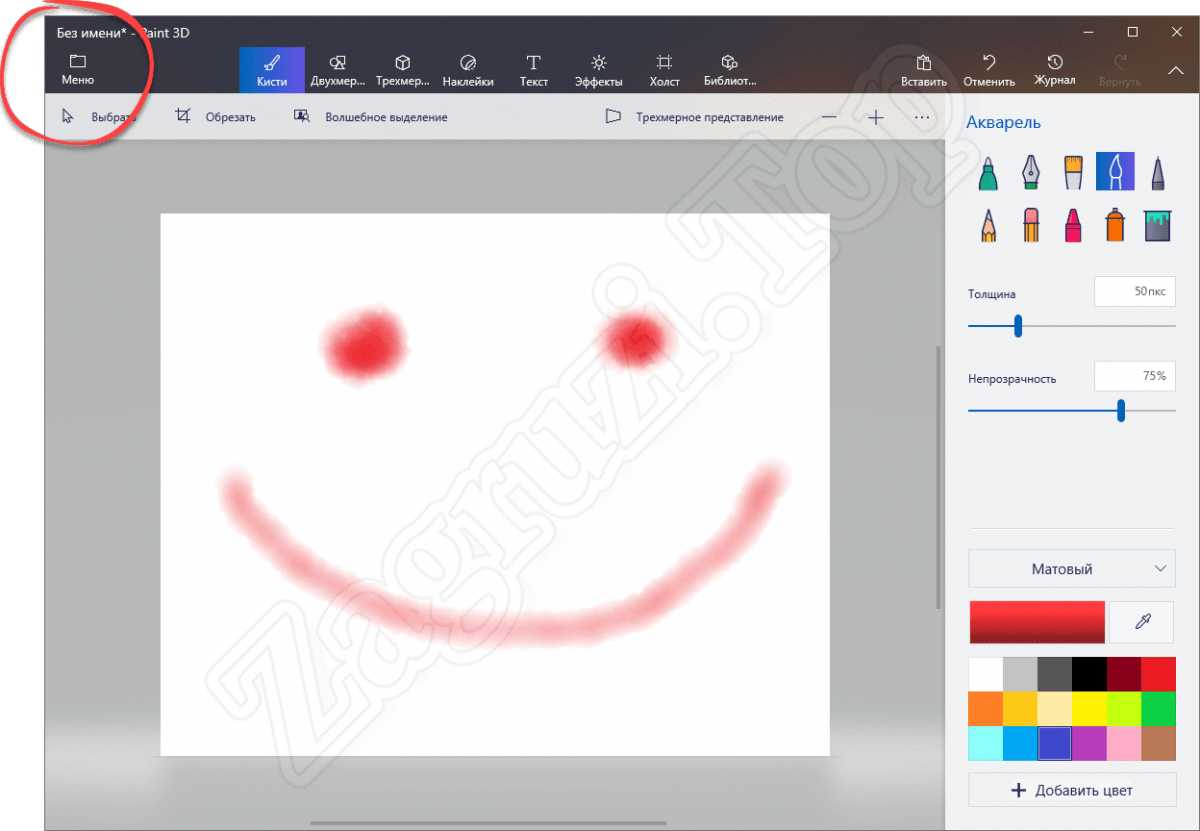
- Тут же можно добавить какие-то штампы, причем поддерживаются 2D и 3D-модели. Первые используются на двухмерном изображении, а вторые, наоборот, на объемном. Когда все изменения будут внесены нам останется только экспортировать готовый результат в любом выбранном формате. Для этого, в который раз, пользуемся функционалом главного меню.
Более подробно разобраться, как пользоваться этим приложением, можно при помощи ролика, который мы прикрепили в самом низу данной странички.
Программы аналоги
У нашего приложения существуют и альтернативы. Рассмотрите их список и, если хотите, выберите какой-то софт для себя:
- Sketchup.
- ZBrush.
- Zero Brush.
- Future Paint 3D.
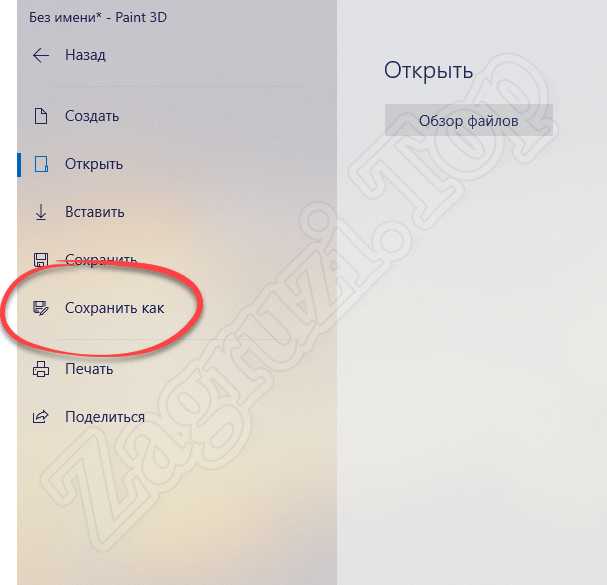
Системные требования
Paint 3D обладает минимальными системными требованиями, которые мы привели в списке ниже:
- Процессор: x2 1.8 ГГц и выше.
- Количество оперативной памяти: от 4 Гб.
- Место на накопителе: от 50 Мб.
- Операционная система: Windows 10.
- Видеокарта: Любая.
- Дисплей: 1280 x 720.
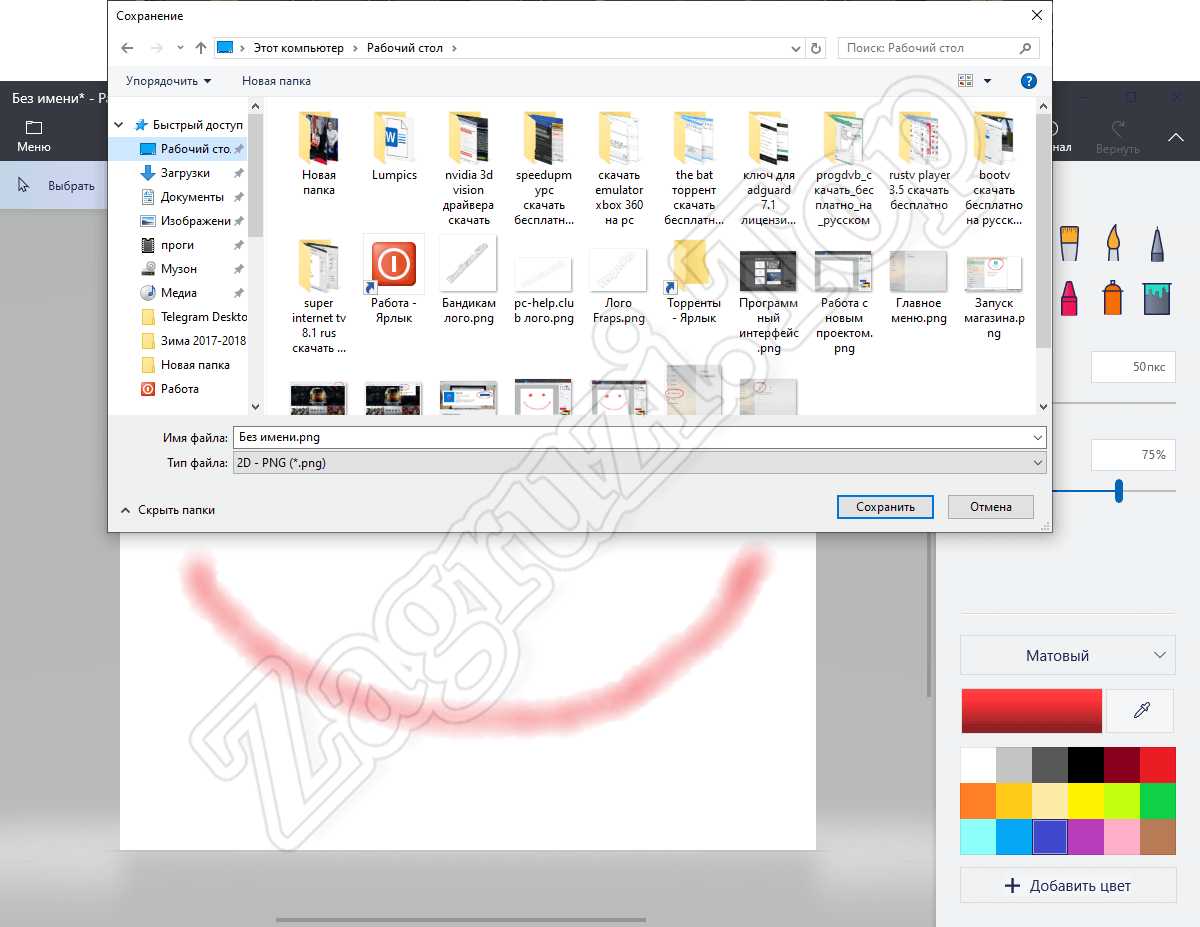
Скачать
Теперь, когда с теорией покончено, мы можем бесплатно скачать последнюю русскую версию Paint 3D для вашего компьютера или ноутбука, функционирующего под управлением операционной системы Microsoft Windows 10.
| Разработчик: | Microsoft |
| Год выхода: | 2021 |
| Название: | Paint 3D |
| Платформа: | Windows 10 |
| Язык: | Русский |
| Лицензия: | Бесплатно |
Видео
А для того чтобы разобраться с программой на все 100%, рассмотрите данный короткий ролик по теме.
Вопросы и ответы
Теперь, когда мы на 100% разобрались с рассматриваемой темой, можно переходить к завершению нашей статьи. Но помните: если у вас останутся какие-то вопросы, вы с легкостью можете получить на них ответы от наших экспертов, воспользовавшись формой обратной связи, прикрепленной ниже.
Источник: zagruzi.top
Как правильно использовать приложение Paint 3D?
Бесплатная программа Paint 3D является частью стандартного функционала ОС Windows 10. Начать творить с помощью этого инструмента очень просто.
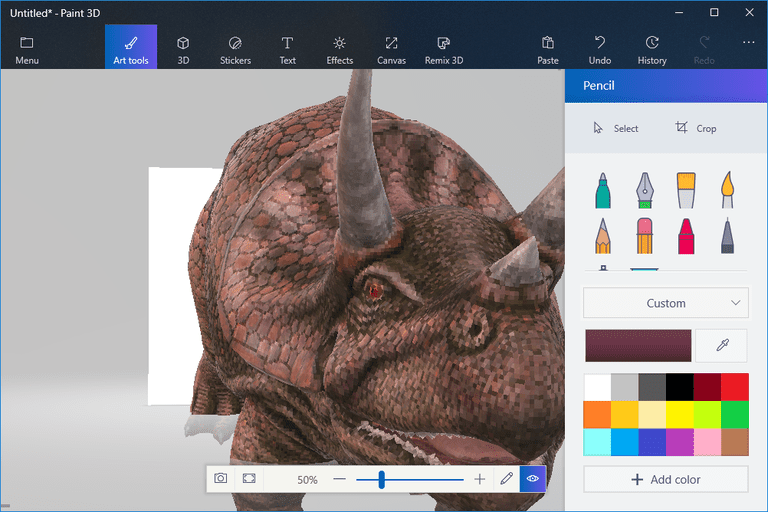
Главная / Новости Software / Как правильно использовать приложение Paint 3D?
Одна из ярких функциональных особенностей Paint 3D — возможность создания 3D моделей из двухмерных изображений (или фотографий).
На YouTube выложено достаточное количество ознакомительных видеороликов, которые помогут разобраться с редактором Paint 3D. Впрочем, интерфейс приложения несложно освоить и самостоятельно.
Ключевые слова: Microsoft Windows 10
Материалы по теме

NVIDIA выпустила драйвер (Security Update Driver) для видеокарт GeForce 700 и 600 серий (Kepler)
Источник: itndaily.ru